autocad2014表示钢筋型号的符号怎么输出来?autocad2014中如何显示钢筋符号
作者:发布时间:2021-06-03 10:47:51来源:
当我们打开AutoCAD时,尤其是打开带有钢筋料表图纸时,钢筋符号处往往会带有一些问号,autocad 2014 表示钢筋型号的符号怎么输出来呢?今日小编带来的这篇文章就为大伙分享autocad2014中如何显示钢筋符号,一起来看看吧。
autocad2014表示钢筋型号的符号怎么输出来?autocad2014中如何显示钢筋符号
一、首先下载需要的字体。

二、找到cad按照的目录,参照自己cad安装位置及相对应的版本。

三、把下载的字体复制到该字体目录下。

四、关闭cad软件,重新打开图纸,命令行输入"_style",调出文字样式设置窗口。

五、新建字体样式,名称自定义即可。

六、修改创建字体样式所对应的字体信息,字体选择"tssdeng.shx",点击应用,并关闭对话框。
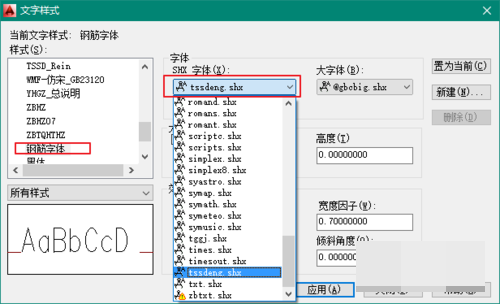
七、复制钢筋符号。

八、命令行,输入"FIND",将复制的钢筋符号,粘贴到查找内容窗口中,勾选列出结果,并点击创建选择集。

九、修改文字字体样式为刚刚创建的钢筋字体,即完成了钢筋符号的显示。

以上就是小编给大家带来的全部内容,大家都学会了吗?
关键词:
热门推荐
-
网店店主、网红都适用!手把手教你注册电商营业执照
2021-11-24 -
景德镇万祥柴窑烧出入冬第一窑
2021-11-24 -
如何在Android 12上自定义快速设置菜单图块
2021-11-19 -
如何在iOS 15.1中使用SharePlay通过FaceTime共享内容
2021-11-17
热门专题
每日资讯更多+
-
“元宇宙”为何爆火?游戏ETF带来怎样的投资机遇?
2021-12-27 -
ar和vr的区别就是和用途 AR、VR是真火还是虚火?是复活还是重生?
2021-12-27 -
2021年VR/AR产业链日趋成熟,行业爆发在即
2021-12-27 -
未来5-10倍的VR/AR概念5大龙头公司
2021-12-27 -
VR全景漫游系统功能有哪些?自考院校/专业介绍
2021-12-23 -
又一家科技巨头加入直播大潮之中扎克伯格高度关注直播
2021-12-23
VR设备 更多+
-
V社自家VR设备获IGN 8.5分
2019-07-01 -
ARM显示芯片的设计可以为VR一体机带来更好的体验
2019-05-16 -
来自Bellevue的Valve Index原型VR硬件照片曝光
2019-05-16 -
Acer推出ConceptD OJO 4K Windows MR头显
2019-04-12
VR网站 更多+
-
鸥课学院
2017-09-12 -
玖的VR
2017-08-10 -
ARinChina技术论坛
2017-07-15 -
虚幻引擎社区
2017-07-15


































